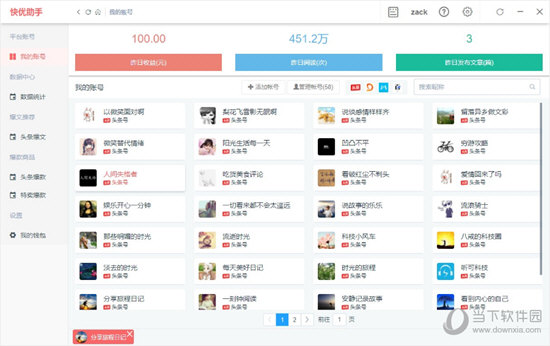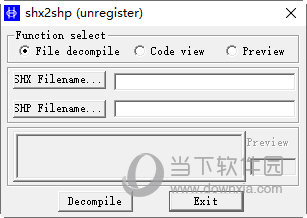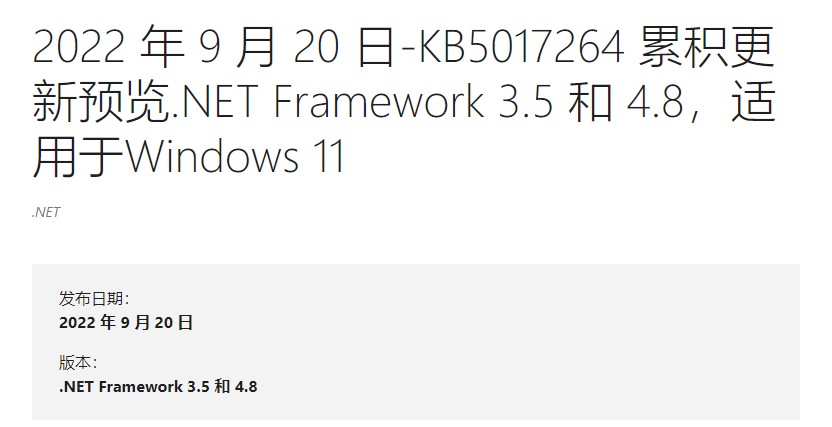win7电脑启动失败怎么办?win7无法正常启动的解决方法下载
现在依旧有很多的用户都在使用win7系统,而近期一些用户的电脑出现了无法正常启动的问题,尝试了多次都无法启动成功,面对这个问题许多人都不知道应该如何解决,那么本期win7教程就来和大伙分享详细的解决方法,一起来看看具体的操作步骤吧。
win7无法正常启动的解决方法
1、首先重启计算机,同时按F8进入系统安全模式。如果知识兔是一台没有重启键的笔记本电脑,按住电源键强制关机,然后知识兔重新启动。
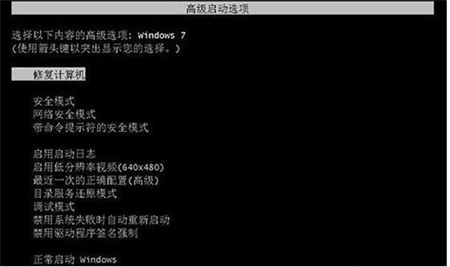
2、然后知识兔选择“修复计算机”,知识兔选择进入系统恢复选项界面,继续点击下一步。

3、这时会弹出一个用户登录界面,如果知识兔你的Win7系统需要一个密码,那么此时就是需要输入密码的时候了。

4、输入确定后将会进入的是系统恢复选项,在这个界面中,我们可以看到“启动修复”选项,这就是我们现在需要的。如果知识兔您有其他需求,知识兔也可以进行其他选项的操作。

5、知识兔选择“启动修复”,这时Win7系统会自动修复遇到大家遇到的Win7电脑开机进入系统的问题。

其他解决方法:
如果知识兔以上方法都不能解决,知识兔可以考虑重装系统。
推荐镜像下载
系统安装方法
知识兔为您分享两种系统安装方法,本地硬盘安装是最为简单的安装方法。知识兔建议使用硬盘安装前先制作U盘启动工具,如果知识兔硬盘安装失败,或者您的电脑已经是开不了机、卡在欢迎界面、进不去桌面、蓝屏等情况,那么就需要选择U盘重装系统。
温馨提醒:重装系统时会格式化当前系统盘(一般是C盘),一定要提前备份好C盘和桌面上数据。
1、本地硬盘安装:硬盘安装Win7系统教程
2、U盘启动工具安装:U盘重装win7系统教程
下载仅供下载体验和测试学习,不得商用和正当使用。

![PICS3D 2020破解版[免加密]_Crosslight PICS3D 2020(含破解补丁)](/d/p156/2-220420222641552.jpg)